Bạn vừa mới tậu một chiếc iPad mới và muốn để lại chiếc tablet cũ này cho con bạn dùng. Để đảm bảo an toàn cho bé, bạn nên làm những điều này trước đã.

Cũng giống như bạn, những đứa trẻ nhỏ rất thích dùng iPhone và iPad để chơi game hay xem YouTube và phim giải trí. Chúng thích vọc máy, bấm vào nhiều mục khác nhau trên thiết bị, vô hình chung có thể làm những việc gây nguy hiểm không chỉ cho chính bản thân đứa trẻ mà cả bản thân bạn cũng bị liên lụy. Do đó, trước khi giao iPad cũ cho trẻ dùng, bạn nên thực hiện những việc sau để đảm bảo an toàn cho cả đôi bên.
Xóa dữ liệu cũ của bạn
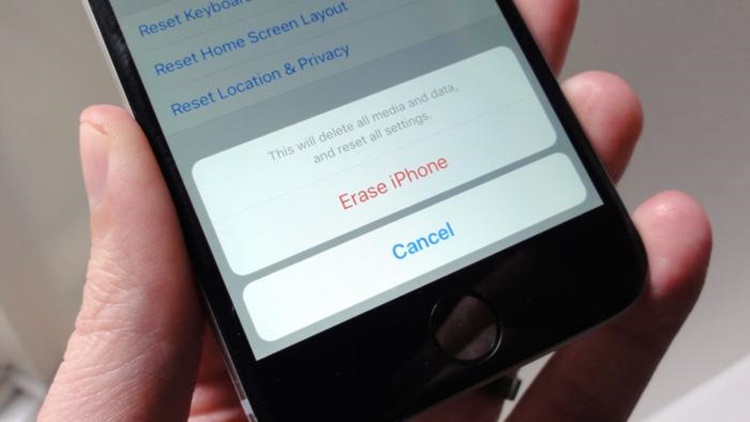
Trước khi bàn giao chiếc iPad hoặc iPhone cũ cho trẻ, bạn cần đảm bảo rằng mọi dữ liệu cá nhân của bạn đã bị xóa sạch. Cách tốt nhất để thực hiện việc này là thực hiện 'factory reset', một chế độ cho phép làm sạch bộ nhớ của thiết bị và trả về cài đặt gốc.
Đương nhiên, trước tiên bạn cần đảm bảo rằng bạn đã sao lưu hết dữ liệu trên chiếc iPhone hoặc iPad đó và chuyển file backup vào thiết bị mới thông qua iCloud. Nếu bạn không biết cách làm, hãy vào Cài đặt > chọn tài khoản iCloud của bạn, sau đó vào tiếp iCloud > Backup > Back Up Now. Bạn cũng có thể sao lưu iPhone hoặc iPad cũ của mình bằng cách kết nối nó với máy Mac hoặc PC và đồng bộ hóa nó với iTunes.
Khi bạn đã thực hiện việc backup trên, bạn đã có thể yên tâm factory reset thiết bị. Nhấn Cài đặt > Chung > Đặt lại> Xóa hết Nội dung và Cài đặt. Sau khi quá trình đặt lại hoàn tất, iPhone cũ hoặc iPad của bạn sẽ trở lại cài đặt ban đầu như lúc mới mua. Lúc này con bạn có thể thỏa thích dùng mà không làm tổn hại đến dữ liệu, hoặc chúng có thể vô tình mở các file quan trọng của bạn lên.
Tạo tài khoản iCloud riêng cho thiết bị
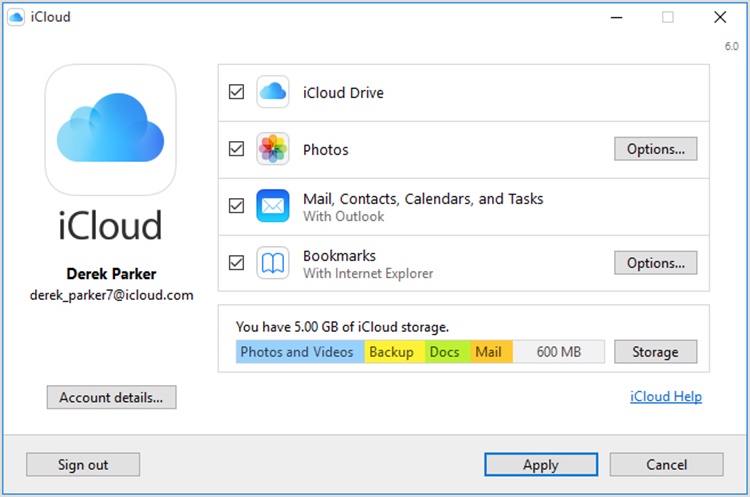
iPhone hoặc iPad mà không có iCloud thì khó mà sử dụng được, đặc biệt là không thể tải về trò chơi hay ứng dụng từ App Store. Nếu bạn giao thiết bị cũ cho con bạn dùng, đừng dùng chung tài khoản iCloud cá nhân của bạn. Một điều bạn nên biết là những gì có trên thiết bị, từ hình ảnh video cho đến ứng dụng và dữ liệu, sẽ được sync qua những thiết bị khác đăng nhập chung iCloud. Vì thế để đảm bảo an toàn bảo mật và sự riêng tư, bạn hãy dành ra 5 phút để tạo riêng cho trẻ 1 tài khoản iCloud cho chiếc iPhone hoặc iPad cũ mà bạn đưa cho bé dùng.
Việc tạo không có gì khó, chỉ cần tạo tài khoản Gmail, có thể đặt tên theo tên con bạn, sau đó dùng email đó đăng ký Apple ID là xong. Sau đó, bạn dùng iCloud đó đăng nhập trên thiết bị mà bạn dự định cho trẻ sử dụng. Vậy là xong.
Cách này không chỉ giúp bảo vệ sự riêng tư về dữ liệu của bạn, mà nó còn giúp các vị phụ huynh quản lý được những gì con đang làm trên iPad. Bé sẽ không thể tự tải về các ứng dụng hay game mà không có sự cho phép của bạn.
Một cách hay khác là bạn có thể tạo tài khoản iCloud cho bé trực tiếp trên iPhone hoặc iPad của riêng bạn. Chỉ cần chạm vào Cài đặt, bấm vào tên người dùng iCloud của bạn, sau đó bấm Chia sẻ Gia đình> Thêm Thành viên Gia đình > Tạo ID Apple cho trẻ.
Bạn cần phải nhập ngày sinh của đứa trẻ, đồng ý với một số điều lệ và chính sách của Apple. Bỏ qua phần thanh toán App Store nếu bạn không muốn và sau đó chọn tên người dùng và mật khẩu cho Apple ID mới này. Theo mặc định, tài khoản iCloud mới tạo theo cách này sẽ không cho phép con bạn mua bất cứ thứ gì App Store mà không có sự đồng ý của bạn.
Như vậy, bạn đã hoàn thành những thứ quan trọng nhất để đảm bảo sự riêng tư, an toàn bảo mật cũng như kiểm soát được những thứ con bạn có thể làm trên iPhone hoặc iPad cũ.

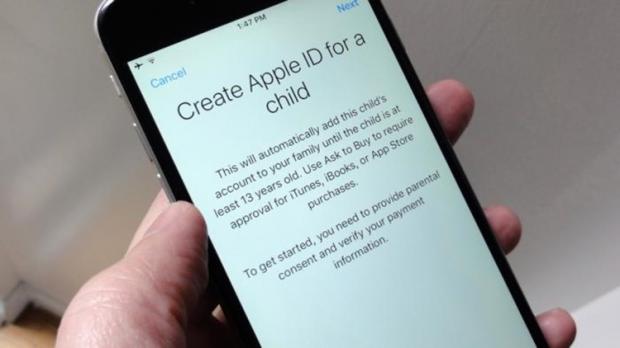



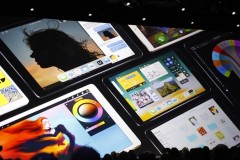


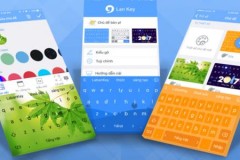


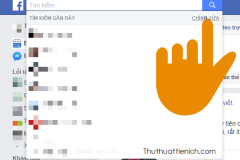


![Cách Cài Crack + Key Excel 2016 Bản Quyền Vĩnh Viễn [Download Free 2023]](http://cdn.trangcongnghe.vn/thumb/160x240/2023-03/thumbs/key-excel-2016-ban-quyen-vinh-vien.webp)


